 Page de garde > Tutoriel logiciel > Comment se connecter à un projecteur ou à un PC sur un PC Windows 10
Page de garde > Tutoriel logiciel > Comment se connecter à un projecteur ou à un PC sur un PC Windows 10
Comment se connecter à un projecteur ou à un PC sur un PC Windows 10
Vous souhaitez refléter l'écran de votre PC sur un autre téléviseur ou projecteur sans fil ? Ce guide vous montrera comment connecter votre PC au projecteur ou au téléviseur. Dans ce guide, vous apprendrez également à projeter un ordinateur avec un écran cassé sur un autre PC, afin de pouvoir contrôler cet ordinateur avec le clavier et la souris, et utiliser les fichiers stockés sur le PC.
- Option 1 : Connectez votre PC à un projecteur
- Option 2 : Connectez un autre PC à votre PC
Comment connecter votre PC Windows 10 à un projecteur ou un téléviseur
Vous pouvez connecter votre PC à l'aide de l'un des connecteurs de câble présents dans la pièce ou vous connecter à un projecteur sans fil avec Miracast. Avec les méthodes ci-dessous, il est facile de se connecter à l'écran externe.
Méthode 1 : connecter un projet par câble
Étape 1 : Connectez votre ordinateur au téléviseur ou au projecteur avec les câbles appropriés.

Étape 2 : Une fois connecté, appuyez sur la touche du logo Windows P pour afficher les options du moniteur.
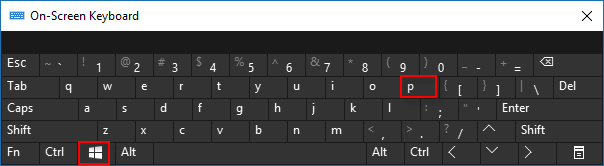
Étape 3 : Choisissez l'une des quatre options :
- Écran PC uniquement. Vous verrez tout sur votre PC. (Lorsque vous êtes connecté à un projecteur sans fil, cette option devient Déconnecter.)
- Dupliquer. Vous verrez les mêmes choses sur les deux écrans.
- Étendre. Vous verrez tout réparti sur les deux écrans et vous pourrez faire glisser et déplacer des éléments entre les deux.
- Deuxième écran uniquement. Vous verrez tout sur l'écran connecté. Votre autre écran sera vide.
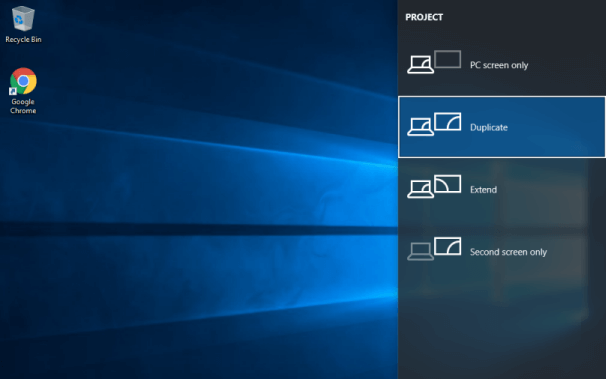
Méthode 2 : Connectez-vous au projecteur ou au téléviseur sans fil
Si votre PC et le projecteur prennent tous deux en charge Miracast, vous n'aurez peut-être même pas besoin d'un câble. Faire:
Appuyez sur la touche du logo Windows P, sélectionnez Connectez-vous à un écran sans fil, choisissez un projecteur et le tour est joué.
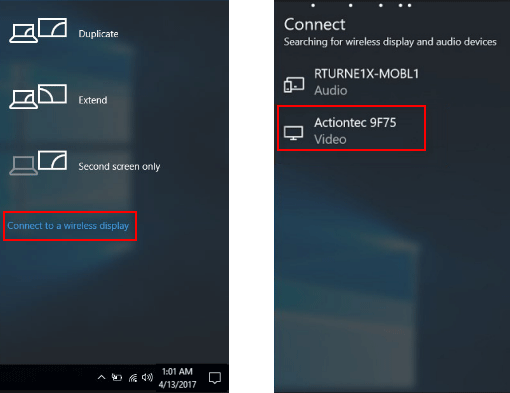
Pour vérifier si votre PC dispose de Miracast et peut être projeté vers : ouvrez le Centre d'action, cliquez sur le bouton Connecter. Votre PC vous le dira. Pour plus de détails, voir : 2 façons de vérifier si votre Windows 10 prend en charge Miracast.
Comment projeter un téléphone ou un autre PC sur un PC Windows 10
Vous pouvez projeter un téléphone mobile Windows 10 ou un PC distant sur l'écran de votre ordinateur à l'aide de la technologie sans fil Miracast, le rendre disponible pour contrôler l'écran distant avec votre clavier et votre souris.
Il y a deux étapes : personnalisez les paramètres, puis utilisez l'application Connect pour établir une connexion.
Partie 1 : Personnaliser les paramètres de projection sur ce PC dans Windows 10
Étape 1 : cliquez sur le bouton Démarrer, ouvrez l'application Paramètres, ouvrez Système.
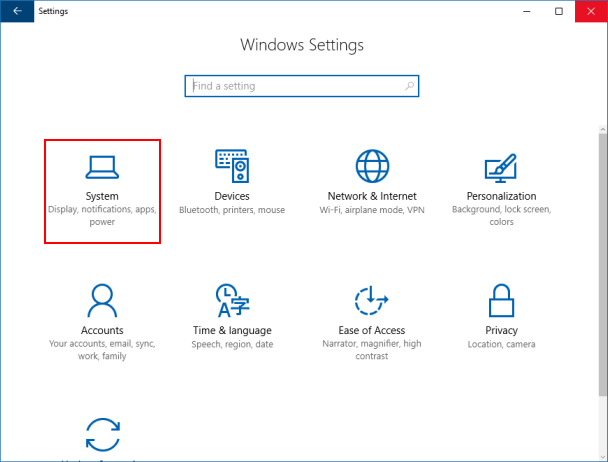
Étape 2 : Sélectionnez l'onglet Projeter sur ce PC, afin que votre appareil soit détectable par l'autre appareil que vous essayez de projeter, vous devez personnaliser l'onglet Les PC et téléphones Windows peuvent projetez sur ce PC lorsque vous dites que c'est l'option OK . Et activez les paramètres Ce PC peut être découvert pour la projection uniquement lorsqu'il est branché.
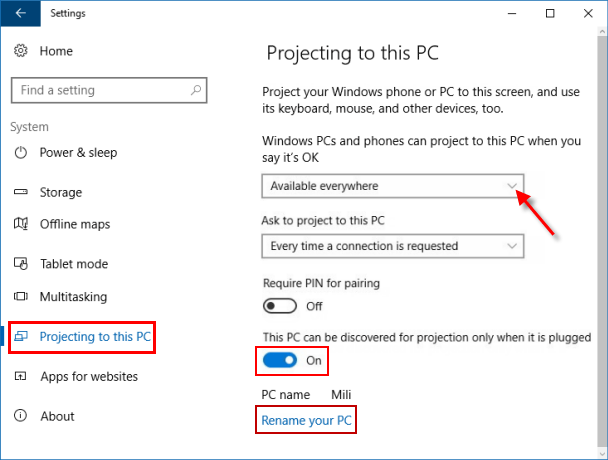
Si cette option est désactivée, reportez-vous à ce guide pour activer la possibilité de projeter sur ce PC.
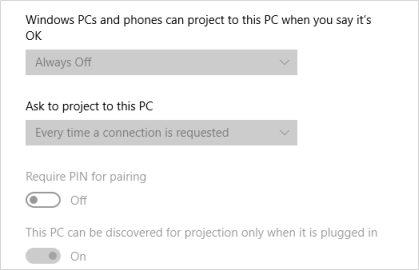
Si vous le souhaitez, vous pouvez renommer votre PC pour faciliter la découverte de l'appareil sur l'hôte distant.
Partie 2 : Projeter un appareil sur votre ordinateur
Procédez comme suit pour refléter sans fil l'écran d'un autre ordinateur sur votre PC Windows. Pour en savoir plus sur la connexion de l'écran du smartphone à un écran sans fil, voir Projeter l'écran du smartphone sur un PC Windows 10 via Miracast.
Étape 1 : cliquez sur le bouton Centre d'action dans la barre des tâches, cliquez sur le bouton Connecter.
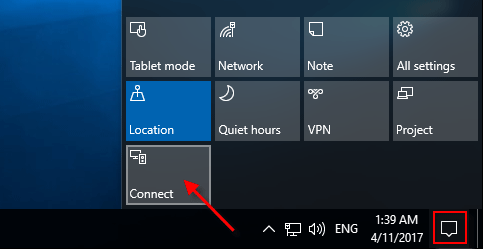
Étape 2 : Cliquez ensuite sur le nom de l'appareil que vous essayez de projeter. Cliquez sur Oui pour autoriser cet appareil à projeter.
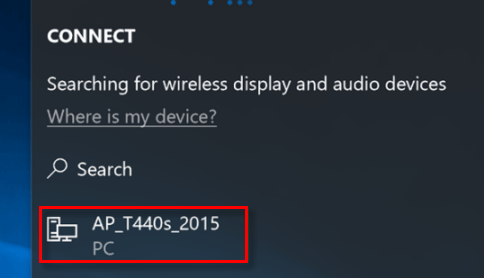
Étape 3 : cochez l'option Autoriser la saisie à partir d'un clavier ou d'une souris connectée à cet écran si nécessaire.
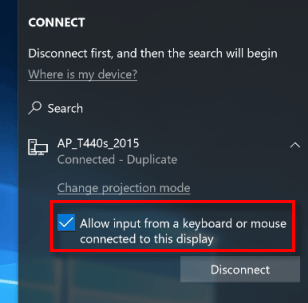
Une fois connecté, vous pourrez également contrôler l'écran distant avec votre clavier et votre souris.

-
 Comment supprimer vos données d'un site de recherche de personneCet article a été mis à jour pour la dernière fois le 24 février 2025. Beaucoup de gens ignorent qu'une quantité importante de leurs donné...Tutoriel logiciel Publié le 2025-04-21
Comment supprimer vos données d'un site de recherche de personneCet article a été mis à jour pour la dernière fois le 24 février 2025. Beaucoup de gens ignorent qu'une quantité importante de leurs donné...Tutoriel logiciel Publié le 2025-04-21 -
 Comment déguiser un iPad en ordinateur portableCet article mis à jour (publié à l'origine le 31 octobre 2019) explore comment transformer votre iPad en une alternative d'ordinateur portabl...Tutoriel logiciel Publié le 2025-04-21
Comment déguiser un iPad en ordinateur portableCet article mis à jour (publié à l'origine le 31 octobre 2019) explore comment transformer votre iPad en une alternative d'ordinateur portabl...Tutoriel logiciel Publié le 2025-04-21 -
 Comment nettoyer le cache de boîte aux lettres Mac? Comment le supprimer sur Mac?Ce guide explique comment effacer le cache de messagerie sur votre Mac, en résolvant des problèmes communs tels que les performances lentes et les pr...Tutoriel logiciel Publié le 2025-04-21
Comment nettoyer le cache de boîte aux lettres Mac? Comment le supprimer sur Mac?Ce guide explique comment effacer le cache de messagerie sur votre Mac, en résolvant des problèmes communs tels que les performances lentes et les pr...Tutoriel logiciel Publié le 2025-04-21 -
 Comment hiérarchiser l'allocation du WiFi aux appareils les plus nécessairesLes maisons modernes ont généralement plusieurs appareils connectés aux réseaux d'accès Wi-Fi simultanément, ce qui conduit souvent à une étan...Tutoriel logiciel Publié le 2025-04-19
Comment hiérarchiser l'allocation du WiFi aux appareils les plus nécessairesLes maisons modernes ont généralement plusieurs appareils connectés aux réseaux d'accès Wi-Fi simultanément, ce qui conduit souvent à une étan...Tutoriel logiciel Publié le 2025-04-19 -
 McAfee Antivirus Software Review: Est-ce suffisant? 【Fonction, prix】McAfee: un antivirus vétéran, mais est-ce le meilleur pour les mac? McAfee, un nom de longue date et réputé dans la cybersécurité, propose une suit...Tutoriel logiciel Publié le 2025-04-19
McAfee Antivirus Software Review: Est-ce suffisant? 【Fonction, prix】McAfee: un antivirus vétéran, mais est-ce le meilleur pour les mac? McAfee, un nom de longue date et réputé dans la cybersécurité, propose une suit...Tutoriel logiciel Publié le 2025-04-19 -
 OnePlus Watch 3 est reporté à avril en raison de problèmes drôlesAprès la sortie de la montre Smartwatch très attendue depuis longtemps, le plan d'achat peut nécessiter un léger ajustement. Un problème de pr...Tutoriel logiciel Publié le 2025-04-19
OnePlus Watch 3 est reporté à avril en raison de problèmes drôlesAprès la sortie de la montre Smartwatch très attendue depuis longtemps, le plan d'achat peut nécessiter un léger ajustement. Un problème de pr...Tutoriel logiciel Publié le 2025-04-19 -
 Conseils pour profiter au maximum de la fonction de robinet à l'arrière de votre iPhoneAu fil des ans, Apple a développé un grand nombre d'outils pour rendre l'utilisation des iPhones plus pratique. Bien que la fonction «tape...Tutoriel logiciel Publié le 2025-04-18
Conseils pour profiter au maximum de la fonction de robinet à l'arrière de votre iPhoneAu fil des ans, Apple a développé un grand nombre d'outils pour rendre l'utilisation des iPhones plus pratique. Bien que la fonction «tape...Tutoriel logiciel Publié le 2025-04-18 -
 Obtenez rapidement les mises à jour Windows 11 24h2, sautez la file d'attente en attenteDans le guide complet, Minitool vous guidera à travers la manière de contourner la ligne d'attente Windows 11 24h2 en utilisant la politique et l...Tutoriel logiciel Publié le 2025-04-18
Obtenez rapidement les mises à jour Windows 11 24h2, sautez la file d'attente en attenteDans le guide complet, Minitool vous guidera à travers la manière de contourner la ligne d'attente Windows 11 24h2 en utilisant la politique et l...Tutoriel logiciel Publié le 2025-04-18 -
 Conseils pour utiliser des points chauds de téléphonie mobile: comment éviter la surtension du trafic de donnéesUtiliser votre téléphone comme hotspot pour votre ordinateur portable en déplacement est pratique, mais les ordinateurs portables sont des porcs de d...Tutoriel logiciel Publié le 2025-04-18
Conseils pour utiliser des points chauds de téléphonie mobile: comment éviter la surtension du trafic de donnéesUtiliser votre téléphone comme hotspot pour votre ordinateur portable en déplacement est pratique, mais les ordinateurs portables sont des porcs de d...Tutoriel logiciel Publié le 2025-04-18 -
 Lequel est le meilleur par rapport à l'iPhone et à Android?Choisir entre iOS et Android: une comparaison détaillée Le marché du téléphone mobile est dominé par deux principaux acteurs: iOS et Android. Les ...Tutoriel logiciel Publié le 2025-04-17
Lequel est le meilleur par rapport à l'iPhone et à Android?Choisir entre iOS et Android: une comparaison détaillée Le marché du téléphone mobile est dominé par deux principaux acteurs: iOS et Android. Les ...Tutoriel logiciel Publié le 2025-04-17 -
 Safari ralentit sur Mac? Le secret pour accélérer safari!Le navigateur Safari fonctionne lentement? Un guide incontournable de l'accélération pour les utilisateurs de Mac! Safari est l'un des navi...Tutoriel logiciel Publié le 2025-04-17
Safari ralentit sur Mac? Le secret pour accélérer safari!Le navigateur Safari fonctionne lentement? Un guide incontournable de l'accélération pour les utilisateurs de Mac! Safari est l'un des navi...Tutoriel logiciel Publié le 2025-04-17 -
 Je pensais que je n'aurais jamais besoin d'un portefeuille avant que cela ne se produiseVous êtes dans un bon restaurant avec votre bien-aimé; Peut-être que vous appréciez tous les deux un joli steak. Après un certain temps, vous levez l...Tutoriel logiciel Publié le 2025-04-17
Je pensais que je n'aurais jamais besoin d'un portefeuille avant que cela ne se produiseVous êtes dans un bon restaurant avec votre bien-aimé; Peut-être que vous appréciez tous les deux un joli steak. Après un certain temps, vous levez l...Tutoriel logiciel Publié le 2025-04-17 -
 Comparaison entre McAfee et Mackeeper: Lequel est le meilleur? Comment choisir un logiciel antivirus?Choisir la bonne solution de cybersécurité pour votre Mac peut être délicat. Cette comparaison de McAfee et Mackeeper vous aide à décider entre une ...Tutoriel logiciel Publié le 2025-04-17
Comparaison entre McAfee et Mackeeper: Lequel est le meilleur? Comment choisir un logiciel antivirus?Choisir la bonne solution de cybersécurité pour votre Mac peut être délicat. Cette comparaison de McAfee et Mackeeper vous aide à décider entre une ...Tutoriel logiciel Publié le 2025-04-17 -
 7 applications de communication de sécurité que vous devez utiliserChoisir une application de messagerie se résume souvent à ce que vos contacts utilisent, surplombant un facteur crucial: la sécurité. Nous partageon...Tutoriel logiciel Publié le 2025-04-17
7 applications de communication de sécurité que vous devez utiliserChoisir une application de messagerie se résume souvent à ce que vos contacts utilisent, surplombant un facteur crucial: la sécurité. Nous partageon...Tutoriel logiciel Publié le 2025-04-17 -
 Le guide ultime pour étiqueter n'importe quel site WebBeyond Static: Annoter les pages Web avec facilité Le Web ne devrait pas être une expérience statique. Avec les bons outils, vous pouvez vous enga...Tutoriel logiciel Publié le 2025-04-17
Le guide ultime pour étiqueter n'importe quel site WebBeyond Static: Annoter les pages Web avec facilité Le Web ne devrait pas être une expérience statique. Avec les bons outils, vous pouvez vous enga...Tutoriel logiciel Publié le 2025-04-17
Étudier le chinois
- 1 Comment dit-on « marcher » en chinois ? 走路 Prononciation chinoise, 走路 Apprentissage du chinois
- 2 Comment dit-on « prendre l’avion » en chinois ? 坐飞机 Prononciation chinoise, 坐飞机 Apprentissage du chinois
- 3 Comment dit-on « prendre un train » en chinois ? 坐火车 Prononciation chinoise, 坐火车 Apprentissage du chinois
- 4 Comment dit-on « prendre un bus » en chinois ? 坐车 Prononciation chinoise, 坐车 Apprentissage du chinois
- 5 Comment dire conduire en chinois? 开车 Prononciation chinoise, 开车 Apprentissage du chinois
- 6 Comment dit-on nager en chinois ? 游泳 Prononciation chinoise, 游泳 Apprentissage du chinois
- 7 Comment dit-on faire du vélo en chinois ? 骑自行车 Prononciation chinoise, 骑自行车 Apprentissage du chinois
- 8 Comment dit-on bonjour en chinois ? 你好Prononciation chinoise, 你好Apprentissage du chinois
- 9 Comment dit-on merci en chinois ? 谢谢Prononciation chinoise, 谢谢Apprentissage du chinois
- 10 How to say goodbye in Chinese? 再见Chinese pronunciation, 再见Chinese learning
























